'>

جب آپ کا Wi-Fi کام کرنا چھوڑ دیتا ہے ، تو یہ زندگی کا سب سے مایوس کن لمحہ بن سکتا ہے۔ اس سے بھی بدتر بات ، آن لائن بہت سارے حل ڈھونڈنے کے بعد ، آپ اس کے بارے میں الجھن میں پڑ سکتے ہیں کہ کون سا پہلے حل کرنا ہے۔ Wi-Fi مسئلے کو دیکھنے کے لئے بہت سارے طریقے موجود ہیں ، لیکن بہت سے معاملات میں یہ کم ہوجاتا ہے ڈرائیور استحکام اور مطابقت .
انٹیل ڈوئل بینڈ وائرلیس-AC 3165 ڈرائیور کے مسائل کو کیسے حل کریں
یہاں 3 اصلاحات ہیں جو بہت سارے صارفین کیلئے مفید ثابت ہوئی ہیں۔ آپ کو ان سب کو آزمانے کی ضرورت نہیں ہوگی۔ صرف اس وقت تک فہرست میں کام کریں جب تک کہ آپ کو کوئی ایسا کام نہ مل سکے جو آپ کے لئے کام کرتا ہو۔
درست کریں 1: ڈرائیور کو غیر فعال اور اہل بنائیں
درست کریں 2: ڈرائیور کو پیچھے چھوڑ دو
درست کریں 3: ڈرائیور کو اپ ڈیٹ کریں
درست کریں 1: انٹیل ڈوئل بینڈ وائرلیس-AC 3165 ڈرائیور کو غیر فعال اور اہل بنائیں
اگر آپ کا کمپیوٹر اچانک اپنا نیٹ ورک کنکشن کھو دیتا ہے ، یا آپ کا وائرلیس اڈاپٹر کسی بھی دستیاب وائرلیس نیٹ ورک کا پتہ لگانے میں ناکام ہوجاتا ہے تو ، آپ اس فوری حل کو پہلے جگہ پر آزما سکتے ہیں۔
1) دبائیں ونڈوز لوگو کی اور R ایک ہی وقت میں چلائیں باکس کو شروع کرنے کے لئے. پھر ٹائپ کریں devmgmt.msc باکس میں کلک کریں اور کلک کریں ٹھیک ہے .
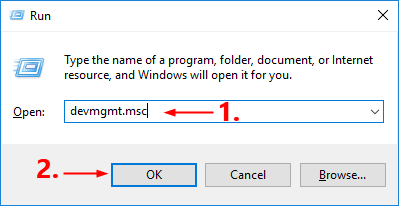
2) میں آلہ منتظم ونڈو ، پر ڈبل کلک کریں نیٹ ورک ایڈاپٹرز اپنی ڈراپ ڈاؤن فہرست کو بڑھانے کے لئے نوڈ۔ پھر دائیں کلک کریں انٹیل ڈوئل بینڈ وائرلیس-AC 3165 اور منتخب کریں آلہ کو غیر فعال کریں .
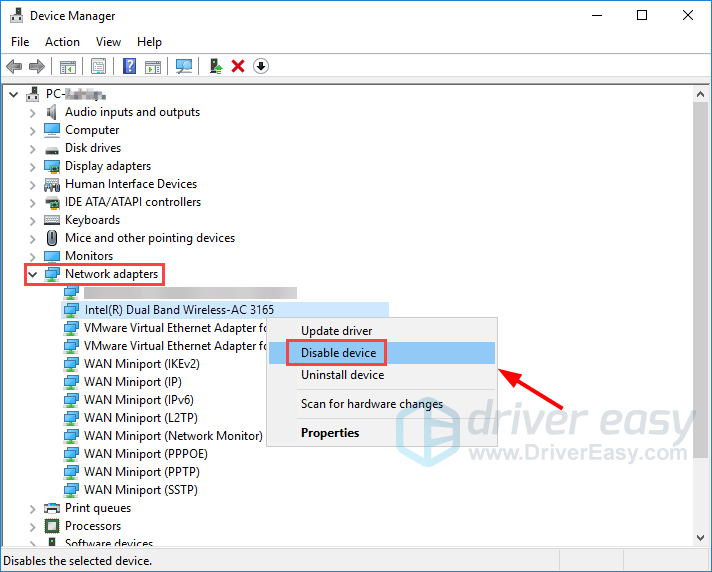
3) کلک کریں جی ہاں تصدیق کے لئے.
4) کچھ سیکنڈ انتظار کریں اور ڈیوائس منیجر پر واپس جائیں۔ دائیں کلک کریں انٹیل ڈوئل بینڈ وائرلیس-AC 3165 دوبارہ اور منتخب کریں آلہ کو فعال کریں .
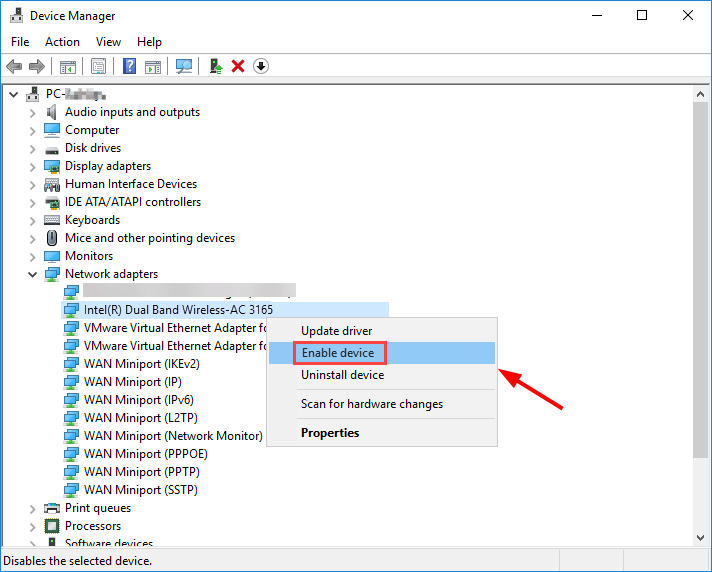
اب آپ کا انٹیل وائرلیس نیٹ ورک اڈاپٹر دوبارہ استعمال کے ل. دستیاب ہونا چاہئے۔ اپنے ویب براؤزر کو یہ دیکھنے کے لئے کھولیں کہ آیا انٹرنیٹ مناسب طریقے سے جڑا ہوا ہے یا نہیں۔ اگر یہ نہیں ہے تو ، براہ کرم پڑھیں اور اگلی ٹھیک کو آزمائیں۔
درست کریں 2: واپس رول انٹیل ڈوئل بینڈ وائرلیس-AC 3165 ڈرائیور
اگر آپ انٹیل وائرلیس اڈاپٹر کے لئے نیا ڈرائیور انسٹال کرنے یا ونڈوز اپ ڈیٹ چلانے کے فورا بعد ہی اپنا نیٹ ورک کنکشن کھو دیتے ہیں تو ، آپ کو اپنے ڈرائیور کو پچھلے ورژن میں تبدیل کرنا چاہئے۔
1) دبائیں ونڈوز لوگو کی اور R چلائیں ڈائیلاگ باکس پر ایک ہی وقت میں۔ ٹائپ کریں devmgmt.msc اور کلک کریں ٹھیک ہے .
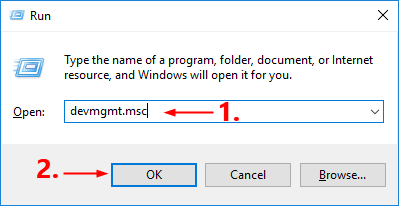
2) میں آلہ منتظم ونڈو ، ڈبل کلک کریں نیٹ ورک ایڈاپٹرز اس کی ڈراپ ڈاؤن فہرست کو بڑھانا دائیں کلک کریں انٹیل ڈوئل بینڈ وائرلیس-AC 3165 اور منتخب کریں پراپرٹیز .
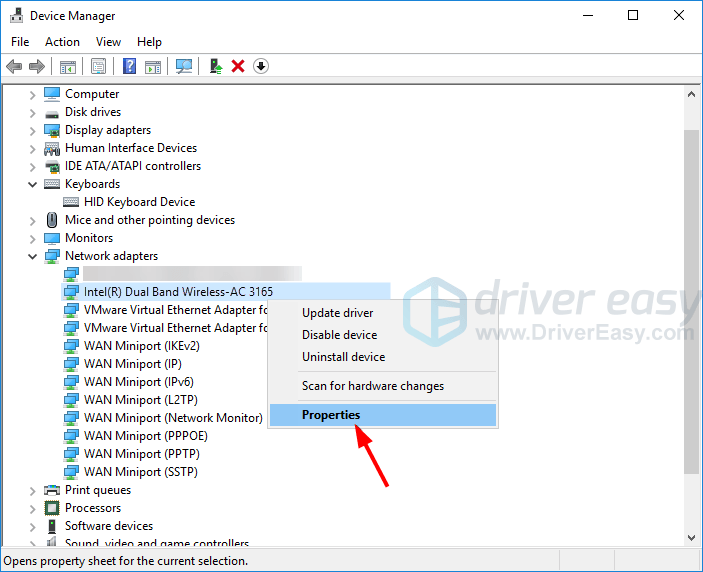
3) جائیں ڈرائیور ٹیب اور کلک کریں بیک ڈرائیور کو رول کریں .
اگر بیک ڈرائیور کو رول کریں اختیارات مدھم ہوتے ہیں ، اس کا مطلب ہے کہ واپس جانے کیلئے کوئی ڈرائیور نہیں ہے۔ اس معاملے میں آپ کو سر کرنا چاہئے 3 درست کریں .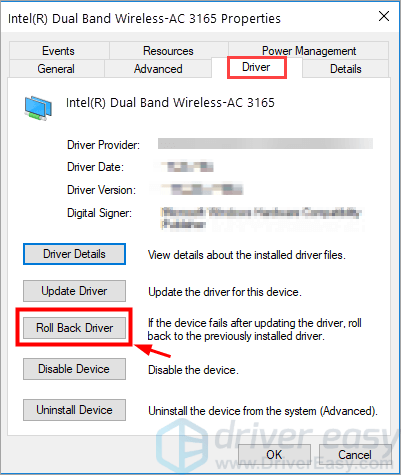
4) اپنی پسند کی کوئی وجہ منتخب کریں ، پھر کلک کریں جی ہاں .
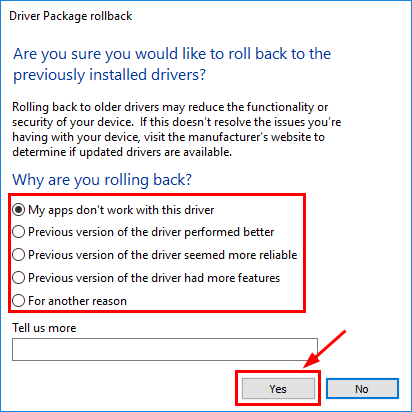
5) دوبارہ بوٹ کریں تبدیلیاں مکمل طور پر لاگو کرنے کے لئے آپ کے کمپیوٹر.
اپنے ویب براؤزر کو یہ جاننے کے لئے کھولیں کہ آیا نیٹ ورک کنکشن معمول پر چلا گیا ہے یا نہیں۔ اگر نہیں تو ، آپ کو فکس 3 میں آگے بڑھنا چاہئے۔
درست کریں 3: تازہ کاری کریں انٹیل ڈوئل بینڈ وائرلیس-AC 3165 ڈرائیور
اگر آپ اب بھی انٹرنیٹ پر نہیں جاسکتے ہیں تو ، اس کے امکانات موجود ہیں کہ آپ کا انٹیل وائرلیس اڈاپٹر ڈرائیور خراب ، پرانی تاریخ کا ہے ، یا آپ کے موجودہ آپریٹنگ سسٹم کے ساتھ ہم آہنگ نہیں ہے۔ مسئلہ کو حل کرنے کے ل you ، آپ کو انٹیل ڈوئل بینڈ وائرلیس-AC 3165 ڈرائیور کو اپ ڈیٹ کرنے کی کوشش کرنی چاہئے۔
آپ ونڈوز ڈیوائس منیجر میں یہ کام کرسکتے ہیں ، لیکن یہ آپ کو جدید ترین (اور یہاں تک کہ ضروری) ڈرائیور فراہم کرنے میں ناکام ہوسکتا ہے۔ اور اگر آپ چاہتے ہیں کہ ونڈوز ڈرائیوروں کو خود بخود ڈاؤن لوڈ اور انسٹال کرے تو آپ کو ابھی بھی نیٹ ورک کنیکٹوٹی کی ضرورت ہے ، بصورت دیگر یہ کام نہیں کرے گا۔ آپ اپنے وائرلیس اڈاپٹر کے لئے آن لائن تازہ ترین درست ڈرائیور کی تلاش بھی کرسکتے ہیں ، اسے ڈاؤن لوڈ کرکے مرحلہ وار انسٹال کرسکتے ہیں - لیکن یہ وقت کی ضرورت اور غلطی کا شکار ہے۔ لہذا اگر آپ کے پاس ڈرائیور کو دستی طور پر اپ ڈیٹ کرنے کے لئے وقت ، صبر اور کمپیوٹر کی مہارت نہیں ہے تو ، آپ اس کے ساتھ کر سکتے ہیں آسان ڈرائیور .
ڈرائیور ایزی آپ کے سسٹم کو خود بخود پہچان لے گا اور اس کے لئے درست ڈرائیور تلاش کرے گا۔ آپ کو بالکل یہ جاننے کی ضرورت نہیں ہے کہ آپ کا کمپیوٹر کون سا سسٹم چل رہا ہے ، آپ کو غلط ڈرائیور ڈاؤن لوڈ اور انسٹال کرنے کا خطرہ مول لینے کی ضرورت نہیں ہے ، اور انسٹال کرتے وقت آپ کو غلطی کرنے کی فکر کرنے کی ضرورت نہیں ہے۔ ڈرائیور ایزی ہر چیز کا خیال رکھتا ہے۔
آپ ڈرائیوروں کو آن لائن اور آف لائن دونوں اپ ڈیٹ کرسکتے ہیں۔ اپنی اصل صورتحال کے مطابق ، اس سیکشن کی طرف جائیں جس میں آپ دلچسپی رکھتے ہیں:
- میرا نیٹ ورک کنکشن مستحکم نہیں ہے لیکن پھر بھی اوقات میں کام کرتا ہے
- میرا نیٹ ورک کنکشن بالکل کام نہیں کرتا ہے
نیٹ ورک کنکشن مستحکم نہیں ہے لیکن پھر بھی اوقات میں کام کرتا ہے
جب آپ کا کمپیوٹر نیٹ ورک سے منسلک ہوتا ہے تو ، آپ معمول کے مطابق آلہ ڈرائیورز کو اپ ڈیٹ کرنے کے لئے ڈرائیور ایزی کا استعمال کرسکتے ہیں۔ یہاں کس طرح:
1) ڈاؤن لوڈ کریں اور ڈرائیور ایزی انسٹال کریں۔
2) آسان ڈرائیور چلائیں اور پر کلک کریں جائزہ لینا بٹن اس کے بعد ڈرائیور ایزی آپ کے کمپیوٹر کو اسکین کرے گا اور کسی بھی پریشانی والے ڈرائیور کا پتہ لگائے گا۔
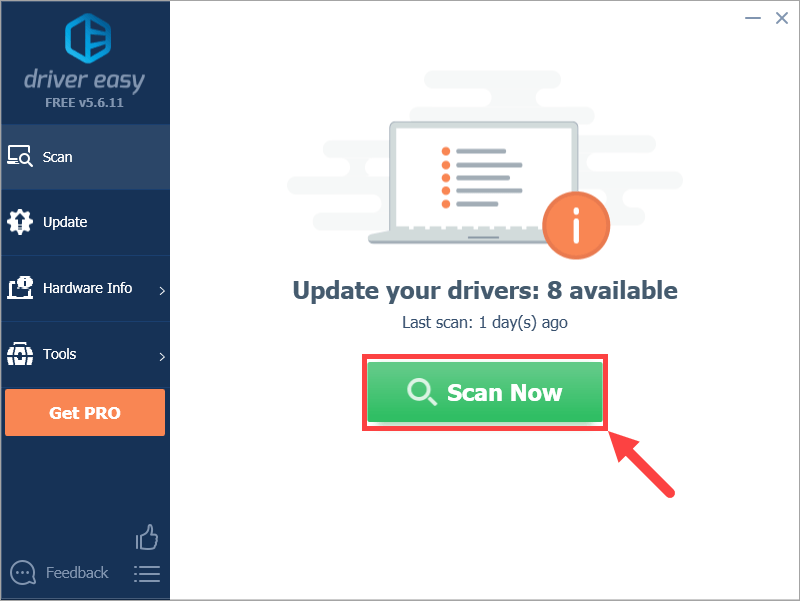
3) پر کلک کریں اپ ڈیٹ کے پاس بٹن انٹیل ڈوئل بینڈ وائرلیس AC 3165 ڈرائیور خود بخود اس کا صحیح ورژن ڈاؤن لوڈ کرنے کے ل، ، پھر آپ اسے دستی طور پر انسٹال کرسکتے ہیں (آپ یہ مفت ورژن کے ساتھ کرسکتے ہیں)۔
یا کلک کریں تمام تجدید کریں کا درست ورژن خود بخود ڈاؤن لوڈ اور انسٹال کرنے کیلئے سب وہ ڈرائیور جو آپ کے سسٹم میں غائب ہیں یا پرانی ہیں۔ (اس کی ضرورت ہے پرو ورژن جو مکمل تعاون اور 30 دن کی پیسہ واپس کرنے کی گارنٹی کے ساتھ آتا ہے۔ جب آپ سب کو اپ ڈیٹ کرتے ہیں تو آپ کو اپ گریڈ کرنے کا اشارہ کیا جائے گا۔)
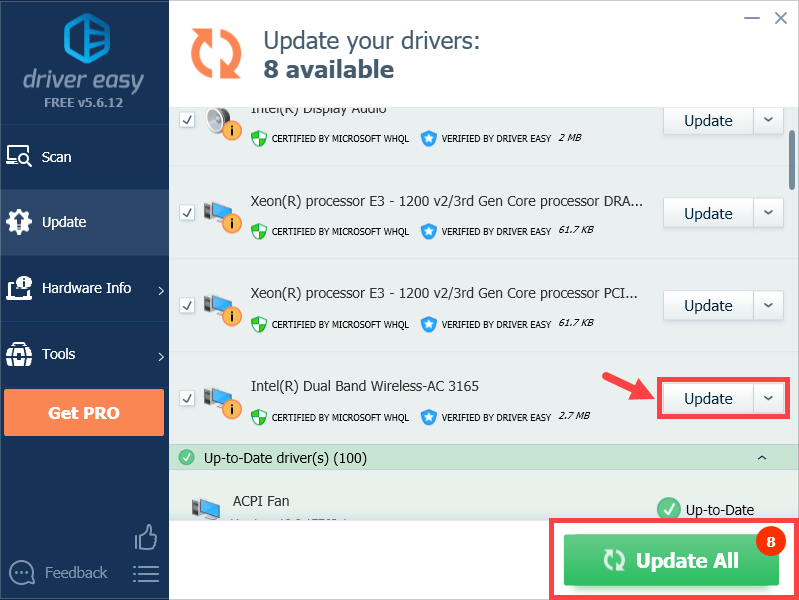 اگر آپ کو اپنے ڈرائیور کو اپ ڈیٹ کرنے کے لئے ڈرائیور ایزی استعمال کرنے میں کوئی پریشانی ہو تو ، براہ کرم ہمیں ای میل کرنے میں بلا جھجھک support@drivereasy.com . ہم ہمیشہ مدد کے لئے حاضر ہیں۔
اگر آپ کو اپنے ڈرائیور کو اپ ڈیٹ کرنے کے لئے ڈرائیور ایزی استعمال کرنے میں کوئی پریشانی ہو تو ، براہ کرم ہمیں ای میل کرنے میں بلا جھجھک support@drivereasy.com . ہم ہمیشہ مدد کے لئے حاضر ہیں۔ نیٹ ورک کنکشن بالکل کام نہیں کرتا ہے
ڈرائیور ایزی آپ کو ڈرائیوروں کو چند ماؤس کلکس کی تازہ کاری کرنے کی اجازت دیتا ہے جب اس کا نیٹ ورک کنکشن ہوتا ہے۔ لیکن کیا ہوگا اگر آپ صرف انٹرنیٹ پر نہیں جاسکتے؟ پریشان نہ ہوں ، آف لائن اسکین کی خصوصیت آسان ڈرائیور آپ کے لئے دستیاب ہے۔ پھر بھی ، آپ کی ضرورت ہوگی انٹرنیٹ تک رسائی کے ساتھ ایک اور پی سی اپ ڈیٹ کے پورے عمل کو انجام دینے کے لئے۔
1) ڈاؤن لوڈ کریں انٹرنیٹ تک رسائی والے کمپیوٹر میں ڈرائیور ایزی۔ پھر پروگرام کو USB فلیش ڈرائیو (یا دوسرے اسٹوریج ڈیوائسز ، جیسے آپ کا Android آلہ) میں محفوظ کریں اور اسے انٹرنیٹ کنکشن کے بغیر پی سی میں منتقل کریں۔
2) ہے کہ اپنے کمپیوٹر پر ڈرائیور ایزی انسٹال کریں انٹرنیٹ کنکشن نہیں ہے .
3) آسان ڈرائیور چلائیں اور کلک کریں اوزار بائیں پین میں
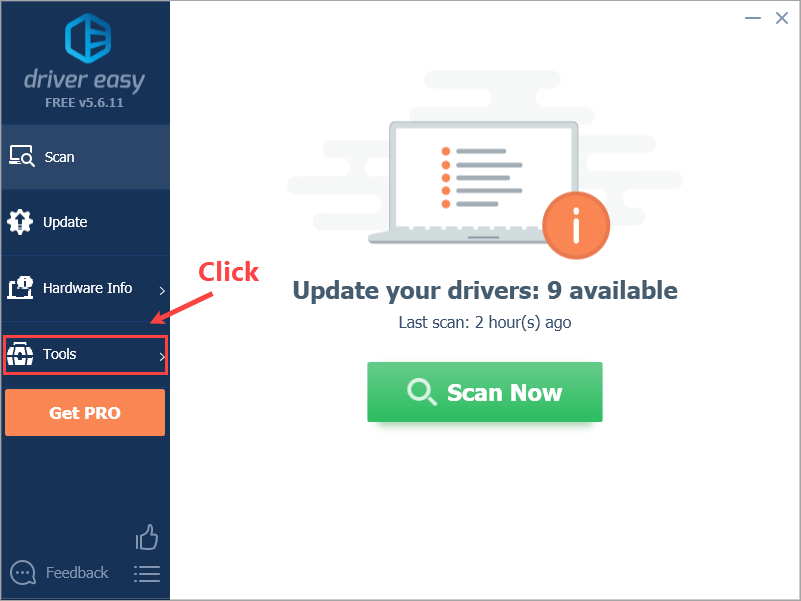
4) کلک کریں آف لائن اسکین . دائیں پینل پر ، منتخب کریں آف لائن اسکین (بغیر کمپیوٹر کے انٹرنیٹ پر) اور پر کلک کریں جاری رہے بٹن
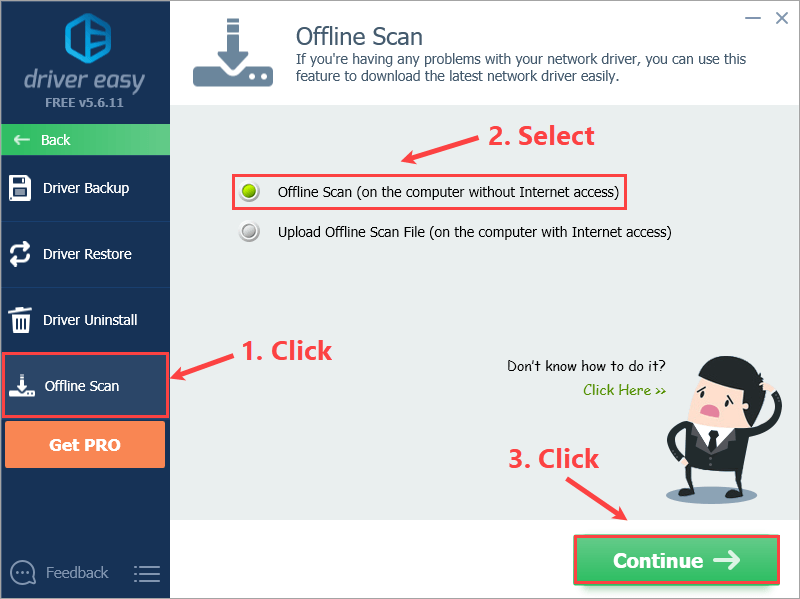
5) کلک کریں براؤز کریں آپ اپنے آف لائن اسکین کا نتیجہ کہاں سے بچانا چاہتے ہیں اس کا انتخاب کرنا۔ پھر پر کلک کریں آف لائن اسکین بٹن
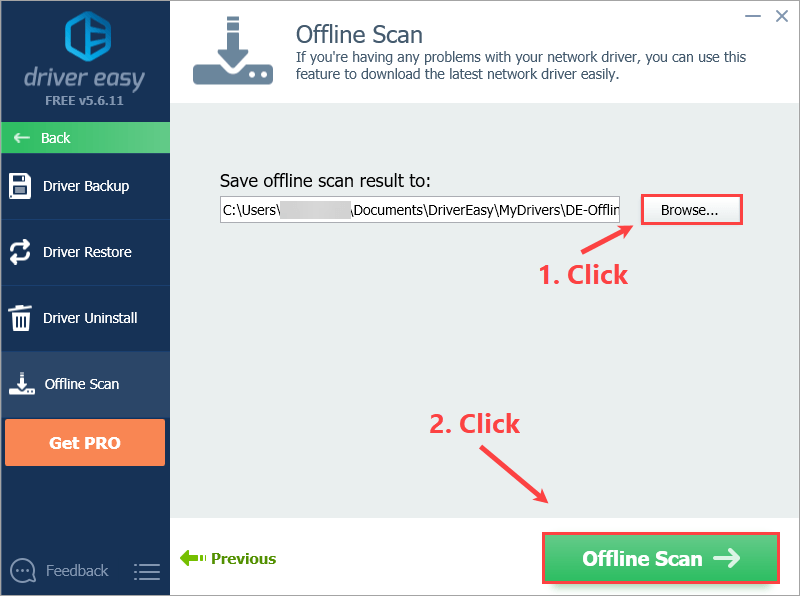
6) کلک کریں ٹھیک ہے .
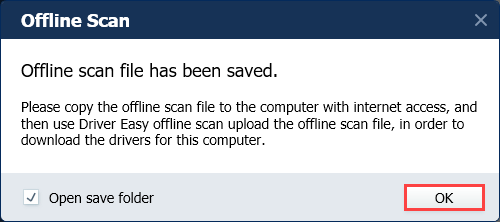
7) فولڈر کھولیں جہاں آپ نے آف لائن اسکین فائل کو محفوظ کیا ہے۔ پھر محفوظ کریں USB فلیش ڈرائیو میں فائل اور منتقلی یہ دوسرے کمپیوٹر میں ہے انٹرنیٹ تک رسائی کے ساتھ .
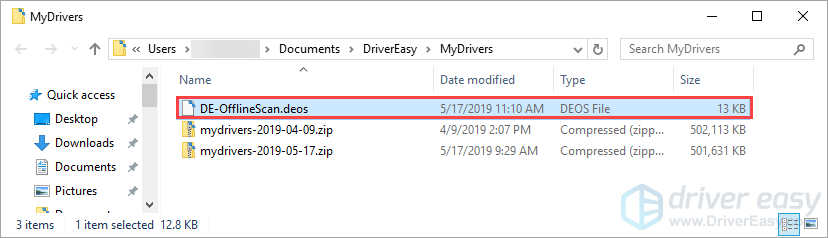
8) ڈاؤن لوڈ کریں اور اس کمپیوٹر پر ڈرائیور ایزی (جس میں انٹرنیٹ تک رسائی ہے) پر انسٹال کریں۔
9) آسان ڈرائیور چلائیں اور کلک کریں اوزار بائیں پین میں
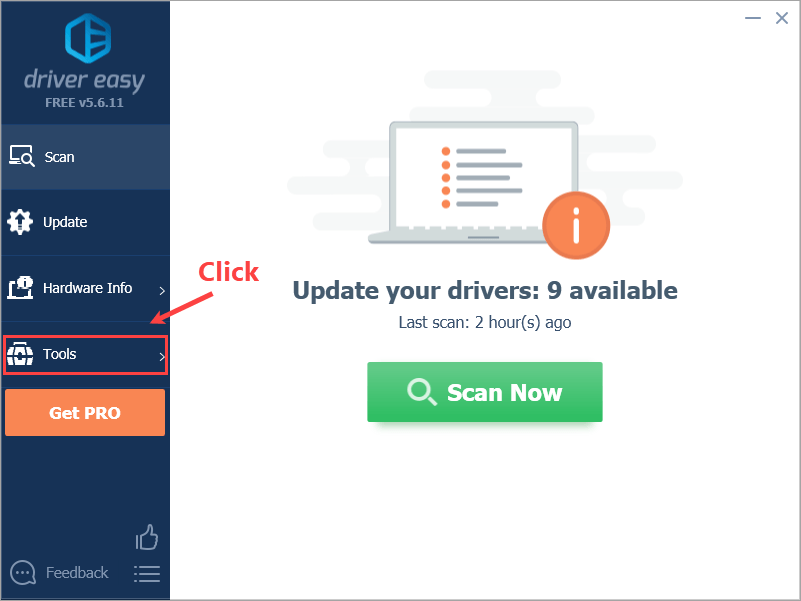
10) بائیں پین میں ، کلک کریں آف لائن اسکین . پھر دائیں پینل پر ، منتخب کریں آف لائن اسکین فائل (انٹرنیٹ تک رسائی والے کمپیوٹر پر) اپ لوڈ کریں اور پر کلک کریں جاری رہے بٹن
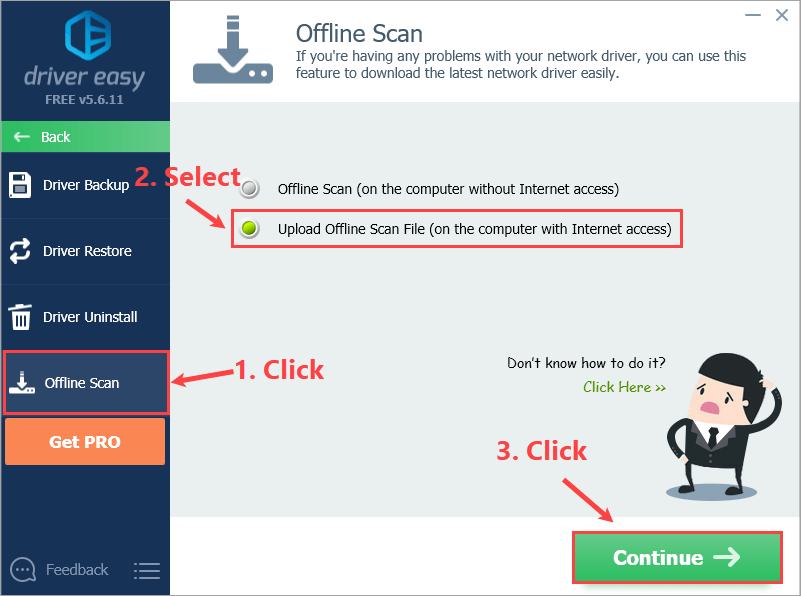
11) کلک کریں براؤز کریں آپ کی آف لائن اسکین فائل کو تلاش کرنے کے لئے. ایک بار جب آپ اسے مل جائیں تو ، اس پر ڈبل کلک کریں اور پھر کلک کریں جاری رہے .
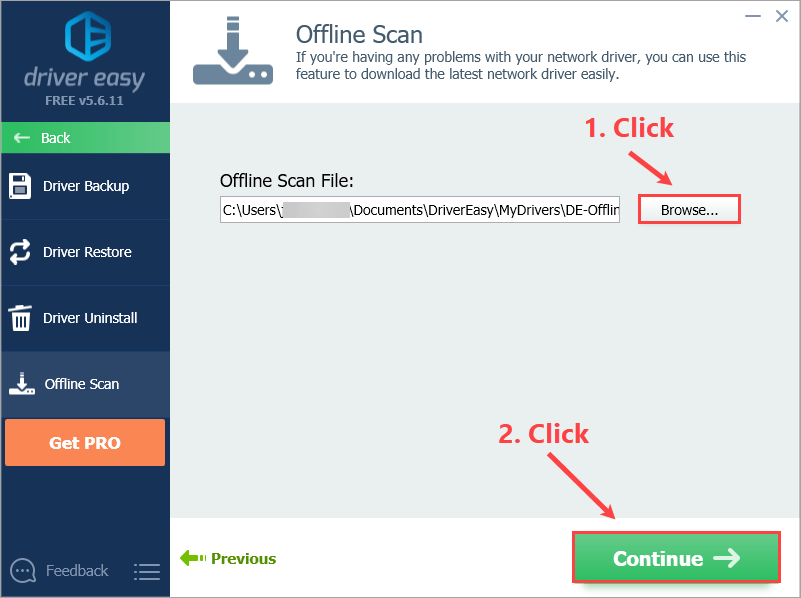
12) پر کلک کریں ڈاؤن لوڈ کریں کے پاس بٹن انٹیل ڈوئل بینڈ وائرلیس-AC 3165 .
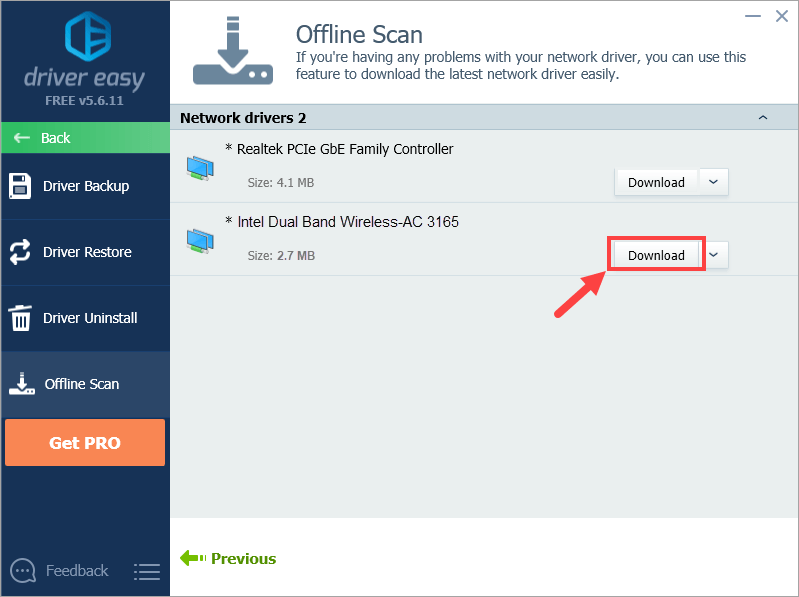
13) منتخب کریں کہ آپ کہاں ڈاؤن لوڈ شدہ ڈرائیور کو بچانا چاہتے ہیں ، اور کلک کریں ٹھیک ہے .
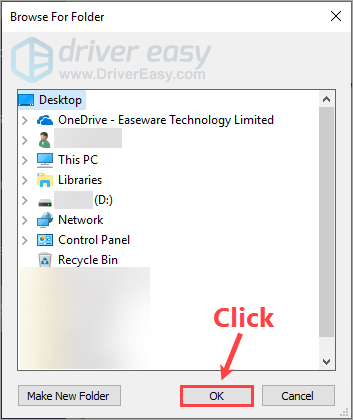
ڈاؤن لوڈ کا عمل مکمل ہونے کا انتظار کریں۔
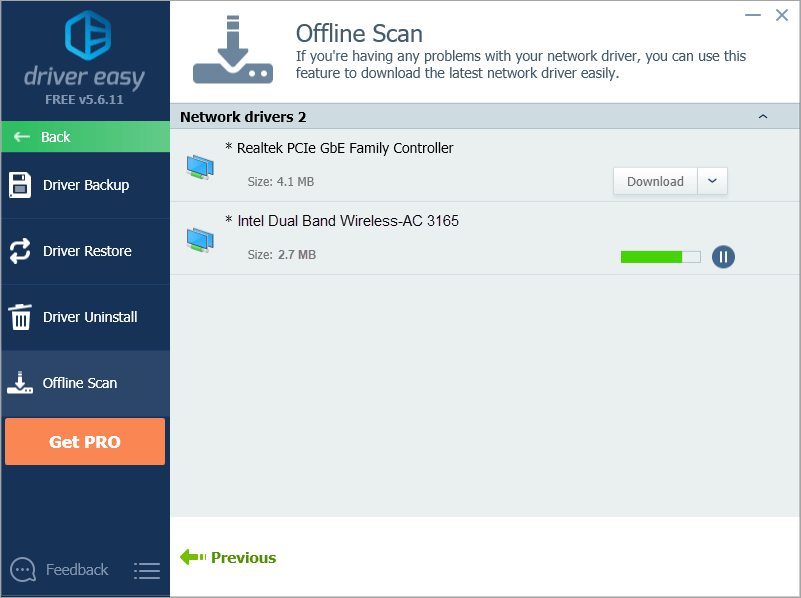
14) اپنی ڈاؤن لوڈ شدہ ڈرائیور فائل کو USB فلیش ڈرائیو میں محفوظ کریں اور اسے اپنے کمپیوٹر میں منتقل کریں جس میں انٹرنیٹ تک رسائی نہیں ہے۔ پھر آپ کو اس کمپیوٹر پر انٹیل وائرلیس اڈاپٹر ڈرائیور دستی طور پر انسٹال کرنا چاہئے۔
انسٹال کے عمل کی مزید تفصیلات دیکھنے کے لئے ، براہ کرم ملاحظہ کریں https://www.drivereasy.com/help55/offline-scan/ .
15) ڈرائیور کو کامیابی کے ساتھ انسٹال کرنے کے بعد ، آپ کو تبدیل کرنے کے ل computer اپنے کمپیوٹر کو دوبارہ شروع کرنا چاہئے۔
امید ہے کہ اس پوسٹ سے آپ کو نیٹ ورک کے مسائل حل کرنے میں مدد ملی ہے۔ اگر آپ کے پاس کوئی پیروی کرنے والے سوالات یا نظریات ہیں تو ، براہ کرم نیچے کوئی تبصرہ کریں۔ پڑھنے کا شکریہ!






